Ev PC'nizin başında oturuyorsunuz. Birçok tarayıcı sekmesi açık, bazı PDF dosyalarını okuyor ve bir metin belgesini güncelliyorsunuz. Yorgunluğunuzu atmak için dışarı çıkıp biraz yürümek istediniz. Peki bu çalışma alanını nasıl koruyacaksınız?
Makinenizi meraklı gözlerden korumak için tüm uygulamaları kapatabilir ve bilgisayarı kapatabilir, parola korumalı bir ekran koruyucu kullanabilir veya onu yanınızda götürebilirsiniz.
Ancak ilk seçenek biraz zaman alıcı olabilir ve diğerleri de sizin ilginizi çeken seçenekler olmayabilir. İşte bu durumda USB belleği bir anahtara dönüştüren Predator'ü kullanabilirsiniz.
Anahtarı çevirin
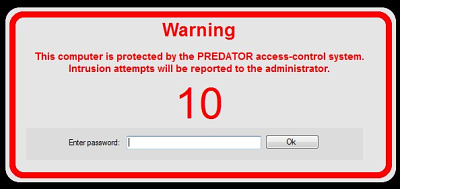
Anahtarı çevirin
Predator, bilgisayarın başından ayrıldığınızda onu korumak üzere tasarlanmış bir araçtır.
Araç, herhangi bir USB bellek çubuğunu sisteminizin kilitleyip açabileceğiniz bir fiziksel anahtara dönüştürüyor. Sadece sizi kısayol tuşlarıyla uğraşmaktan kurtarmakla kalmıyor, sahip olduğu güvenlik işlevleri nedeniyle boş bıraktığınız PC'yi uzaktan kontrol etmenizi sağlıyor.
Predator ile bir USB anahtarı oluşturmak çok kolay. Yazılım, USB bellek içindeki verileri silmiyor ve onu her zamanki gibi kullanmaya devam edebiliyorsunuz.
Anahtarı oluşturduktan sonra belleği yerleştirin ve Predator'ü çalıştırın. Görev çubuğunuzda yeşil bir simgenin yanıp söndüğünü göreceksiniz. Ayarlarınıza bağlı olarak bu simge, Predator anahtarınızı güncellediği sırada kırmızıya dönecektir. Simge yeşilken anahtarınızı çıkarabilir ve PC'nizi kilitleyebilirsiniz. Geri döndüğünüzde masaüstünüzü tekrar etkinleştirmek için anahtarı tekrar yerleştirmeniz yeterli.
Ek olarak parola da istenebilir
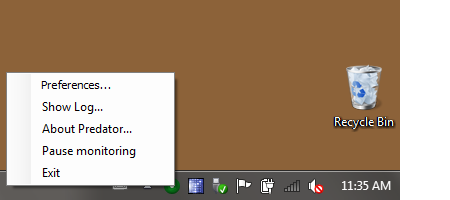
Ek bir güvenlik için yazılımın sizden bir parola istemesini de sağlayabilirsiniz. Anahtara sahip biri siz uzaktayken PC'nizin başına geçip onu kullanmaya çalışırsa, Predator 20 saniye içinde bir parola girilmesini isteyecektir. Bu yapılmadığı takdirde ise Predator, bir alarm çalıyor ve bu denemeyi günlüğüe kaydediyor. Böyle bir durumda isterseniz e-posta veya SMs uyarısı almanız da mümkün.
Anahtarı, yani anahtar haline getirdiğiniz USB çubuğunu PC'nizden çıkardığınızda ekranınız temizleniyor, klavye ve fare donuyor, Windows'un otomatik çalıştırma özelliği kapatılıyor. Bu sayede herhangi birinin otomatik çalıştırma özeliği yoluyla sisteminize bir zararlı yükleme olasılığı saf dışı bırakılıyor.
Predator'ün ayarları
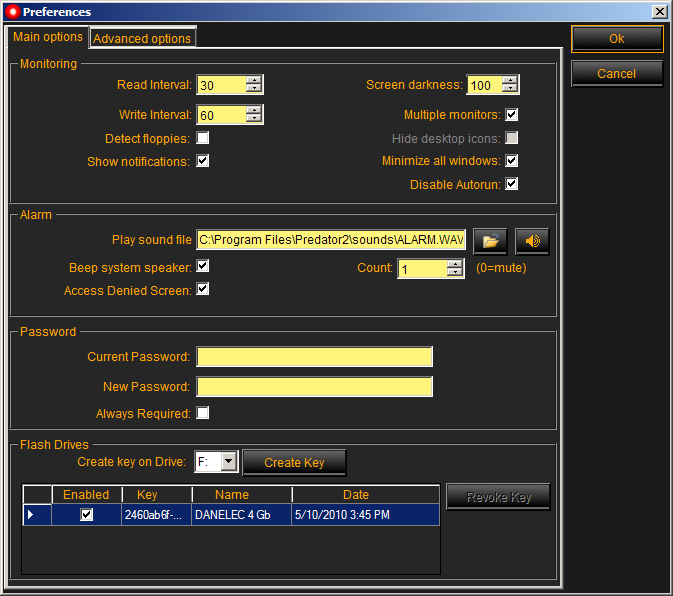
Predator'ün sunulduğu varsayılan ayarlar, birçok kişiye uygun. Programı kullanmaya alıştıktan sonra ise göz gezdirmeniz gereken birkaç ayar var.
Predator'ün ayarlarına görev çubuğundaki yanıp sönen simgesine sağ tıklayarak, ardından "Preferences"i seçerek kolaylıkla erişebilirsiniz.
"Main options" sekmesinde yazma ve okuma aralıkları gibi izleme seçenekleri bulacaksınız. Okuma aralığı (read interval), Predator'ün kaç saniyede bir anahtarın takılı olup olmadığını denetleyeceğini belirler. Örneğin bu değeri 30 olarak ayarladığınızda, Predator her 30 saniyede bir anahtarın bilgisayara bağlı olup olmadığını sınayacaktır.
Yazma aralığı (write interval) ise güvenlik konusunda titiz olanları ilgilendiren bir ayar. Bu süre, Predator USB anahtarında kullandığı güvenlik kodunu değiştirdikten sonra geçen süreyi belirliyor. Siz uzaktayken herhangi birisi USB'nizin kopyasını oluşturursa, Predator yeni anahtar oluşturduktan sonra bu eski anahtar işe yaramayacaktır.
Yedekleme ve yeni erişim oluşturma
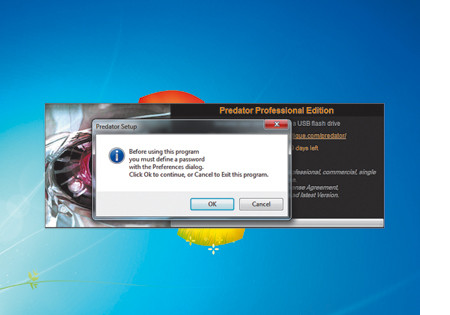
Yedekleme ve yeni erişim oluşturma
Bilgisayarınıza farklı bir kullanıcının da erişebilmesini istiyorsanız veya yedek anahtar oluşturmak istiyorsanız, bunu yeni bir bellek çubuğu bağlayıp, onu "Flash drives" bölümü altından seçerek yapabilirsiniz. Ardından "Create key"a tıklayarak yeni bir anahtar oluşturun. Orijinal ve yeni anahtarlar listelenecektir.
Bir yedek anahtarı oluşturduysanız, bunu "Enabled" kutucuğundaki işareti kaldırarak geçici olarak devre dışı bırakmak yerinde olacaktır. Ana anahtarınızı kaybederseniz yedek anahtarınızı tekrar etkinleştirebilirsiniz. Bir anahtarı kaybederseniz, bu anahtarı "Revoke key" düğmesine basarak iptal ettiğinizden emin olun. Artık bu anahtarla bilgisayarınıza giriş yapılamayacaktır.
Kilidi anahtarı kullanmadan, bir parola girerek de açmanız mümkündür. Bir oturum kilidini anahtarsız olarak açtığınızda, Predator izlemeyi otomatik olarak duraklatır. Bu sürede Preferences penceresini açarak kayıp anahtarı geri çekebilir, yeni bir anahtar oluşturabilirsiniz.
Multiple monitor seçeneği ve fazlası

Preferences penceresi açıkken izleme işleminin duraklatıldığını da aklınızda bulundurun. İzlemeyi programın görev çubuğundaki simgesini kullanarak duraklatmanız mümkündür. "Show notifications" seçeneği işaretliyse, Predator izlemeye devam etmeniz konusunda periyodik uyarılarla size hatırlatmada bulunacaktır.
"Multiple monitor" seçeneği varsayılan olarak seçilidir. Birden fazla monitörünüz olmasa dahi bu seçeneği olduğu gibi bırakmalısınız. Bu sayede bir saldırgan, PC'nize ek bir monitör bağlarsa, Predator bu monitörü de kilitleyecektir.
Parolanızı sıfırlamanız, sadece varolan parolayı biliyorsanız Predator içinden yapabileceğiniz bir işlem. Peki parolanızı unutursanız ne olacak? Bu durumda Predator ile beraber yüklenen Predator Administration tool'u kullanmanız gerekiyor. Bu araç, parolanızı sıfırlayabilmenin yanı sıra Predator ayarlarını varsayılan ayarlara döndürebiliyor ve tüm USB anahtarları geri çekebiliyor.
Predator'ü Twitter ile bağlamak
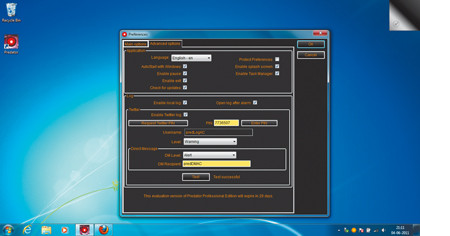
Predator'ü Twitter ile bağlamak
Herhangi bir kişi oturumunuza erişmek istediğinde uyarı almak istiyorsanız, Predator'ün Profesyonel sürümündeki e-posta veya SMS ile uyarı işlevini kullanabilirsiniz.
Bunun için iki Twitter hesabı açmanız gerekiyor. Predator, günlük eylemlerini bu hesaplardan birine gönderecek, diğerine ise direkt bir mesaj gönderecektir. Bu ikinci hesap, sizi e-posta veya SMS ile uyaracaktır.
Predator internet sayfası: http://www.montpellier-informatique.com/predator/en/
